Lohnkosten ausweisen
So weist du den Lohnanteil für deine Kunden korrekt aus
Inhalt
Wenn du Leistungen für Privatkunden erbringst, bist du gesetzlich verpflichtet, den Lohnkostenanteil in der Rechnung auszuweisen (§ 35a EStG). Denn nur so können deine Kunden die Handwerksleistungen steuerlich geltend machen. Mit plancraft wird das ganz einfach: Du hinterlegst die notwendigen Informationen einmal – und plancraft erledigt den Rest. So stellst du sicher, dass du diese Pflicht nie vergisst.
Lohnkosten berechnen
Damit plancraft für dich ganz automatisch den Anteil der Lohnkosten errechnen und ausweisen kann, muss plancraft natürlich erfahren, wie viel Lohnkosten in deinen Leistungen enthalten sind.
Innerhalb der einzelnen Position kannst du so die Art der Kosten "Lohn" zuordnen.
Wichtig: Es werden für die Ausweisung der Lohnkosten nur die Lohnkosten berücksichtigt, die in deinen Kalkulationen verwendet wurden.
Gegenbeispiel:
In der nachfolgenden Leistung ist zwar auch die Angabe "8,00 Std." - jedoch kann plancraft hier ohne die Funktion der Kalkulation nicht wissen, dass es sich explizit um Lohnkosten handelt. Es könnte sich ja auch um die Vermietung eines Geräts, das nach Stunden abgerechnet wird, handeln.
Lohnkostenanteil ausweisen
Damit ein automatischer Textbaustein für die Lohnkostenanteile generiert werden kann, gehe wie folgt vor:
- Scrolle und klicke in den Bereich der Gesamtkostenaufstellung (Netto-/Bruttosumme)

- Ganz unten findest du das Feld zum Ausweisen der Lohnkosten "Lohnkostenanteile ausweisen", wahlweise automatisch oder manuell.
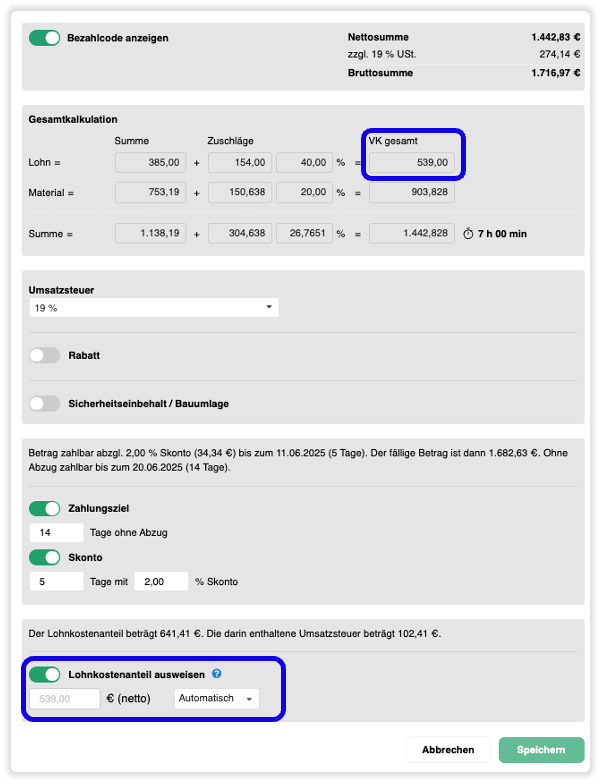
Standardeinstellung für den Lohnkostenanteil definieren
Du kannst in plancraft festlegen, wann Lohnkosten automatisch ausgewiesen werden sollen – je nachdem, ob es sich um einen Privat- oder Geschäftskunden handelt. So geht’s:
- Gehe in die Einstellungen.
- Wähle den Bereich "Buchhaltung & Rechnungswesen" → "Lohnkostenanteil ausweisen".
- Definiere getrennt für Privatkunden und Geschäftskunden, ob der Lohnkostenanteil automatisch in den Rechnungs- und Angebotsdokumenten erscheinen soll.

.png?width=670&height=273&name=image%20(30).png)